InDesignのバージョンを調べるツールとしてInDesign Version Checkを作成した。
InDesign書類を本体にドラッグ&ドロップでバージョンを調べることができます。
Dockに保存して、そこにドロップしても良いんですが、コンテキストメニュー(マウスの右クリックですね)から調べられたら、これも良いんじゃないかと考えました。
ちょっとしたMacOSでの小技の紹介となるんですが、Automatorを使うと簡単にコンテキストメニューに登録することができます。
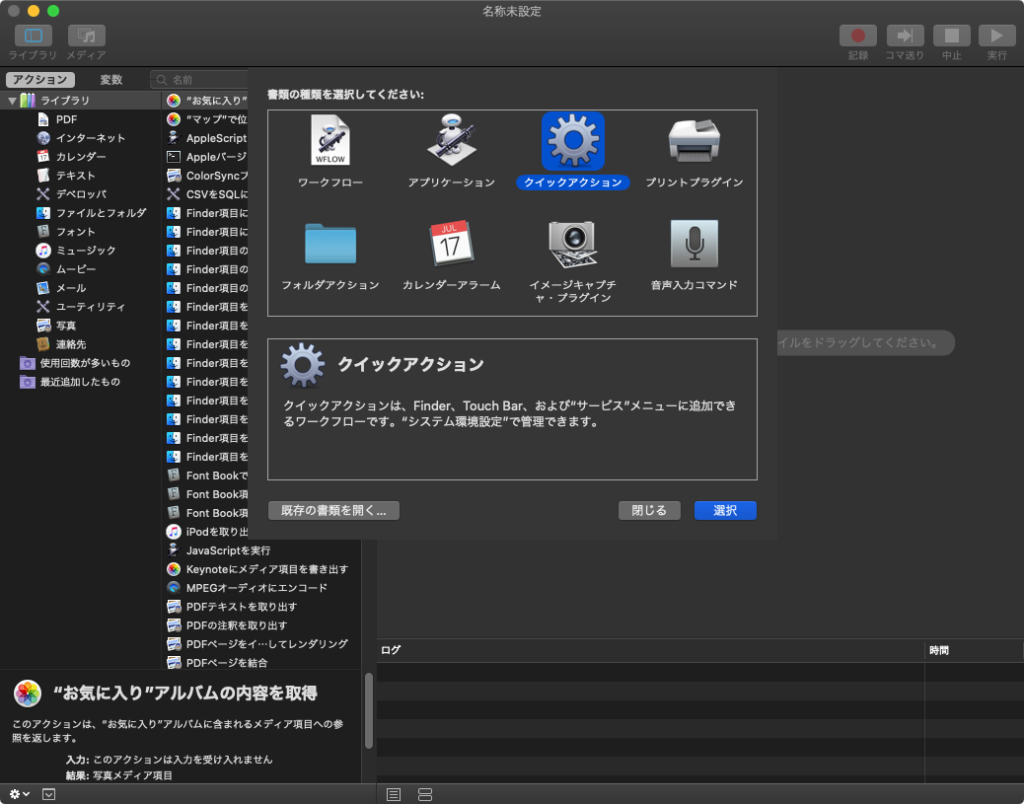
Automatorを起動し、書類の種類にクイックアクションを選択します。
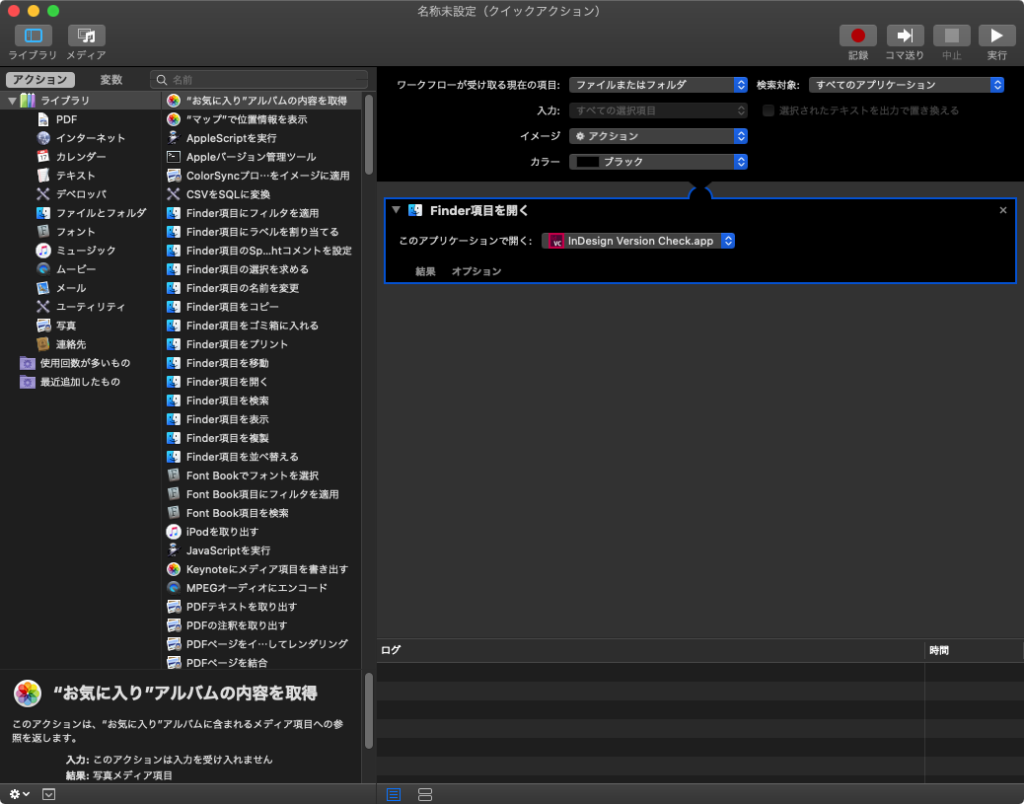
- 「ワークフローが受け取る現在の項目」のファイルまたはフォルダを選択
- 左のペインからFinder項目を開くを右のペインにドラッグします
- 「このアプリケーションで開く」にInDesign Version Checkを選択する
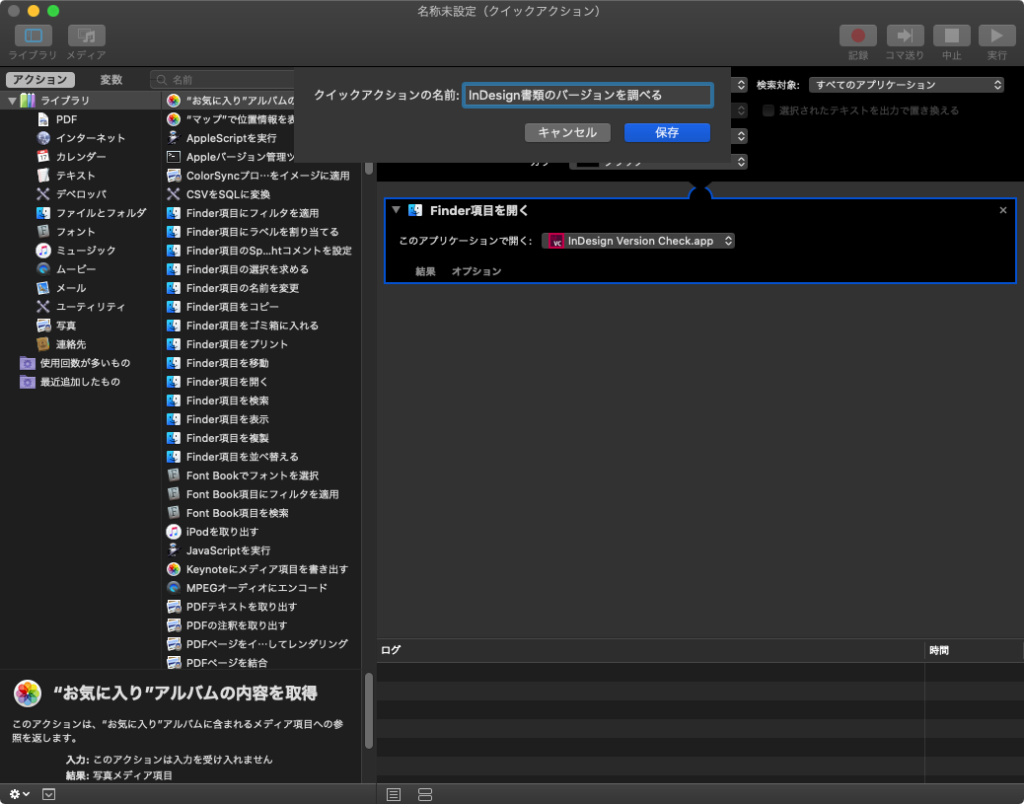
コマンド+Sでクイックアクションを保存する。
この保存名がそのままメニューに表示されますので、わかりやすい名称にしておきます。
これで準備完了です。コンテキストメニューに表示されるはずです。
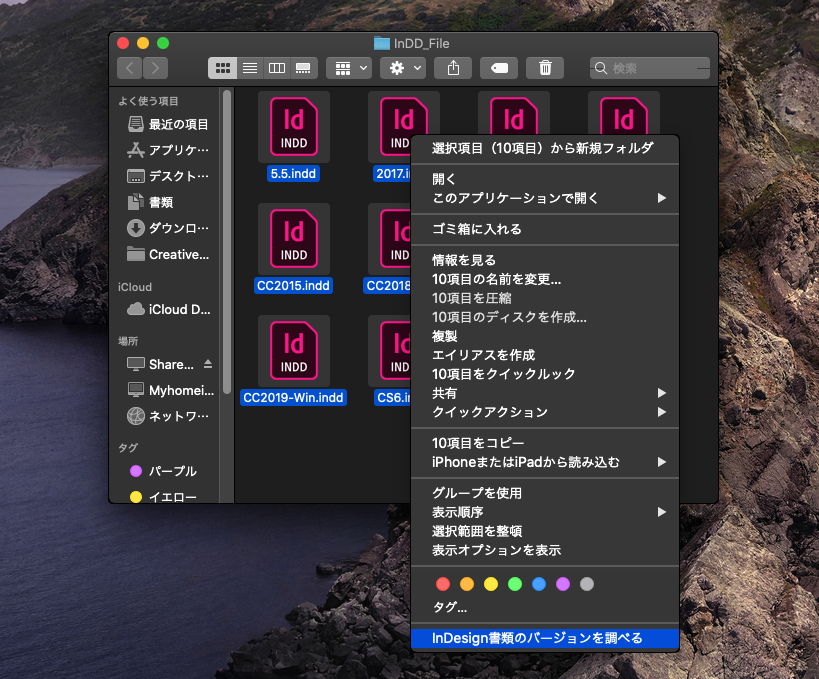
この保存されたAutomatorの書類は~/Library/Services/に保存されています。
また、サービス自体はシステム環境設定の機能拡張のFinderに表示されます。
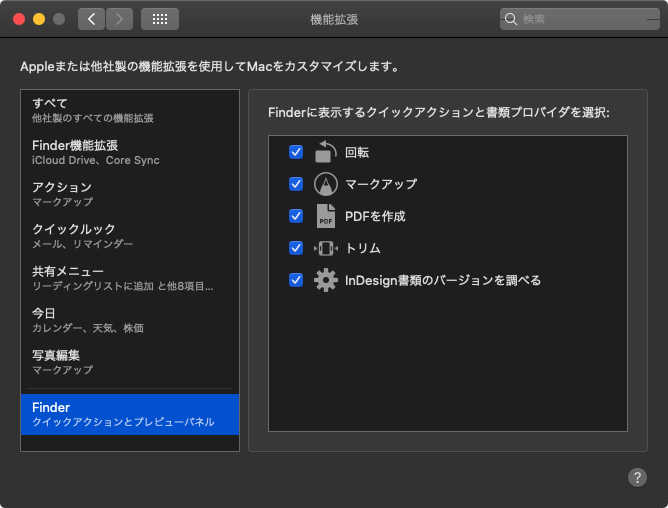
不必要になれば保存したAutomatorの書類を削除すればサービスも消えます。
ほかにも何かチップス的な使い方があれば、皆さんもおしらせください。